Git -Tutorial für Anfänger
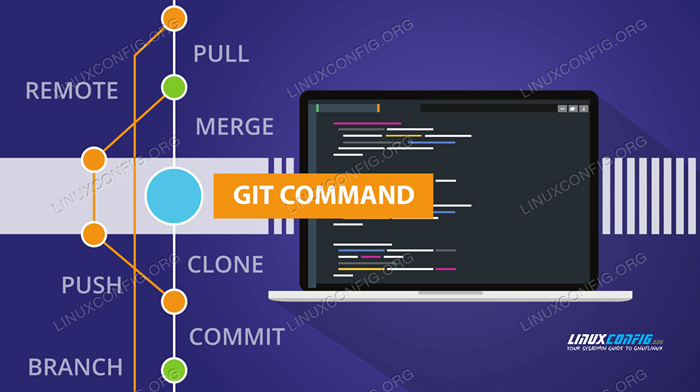
- 4606
- 1011
- Phoebe Jeorga
Wenn Sie GNU/Linux für jede Zeitschancen verwendet haben, sind Sie ziemlich gut, die Sie von Git gehört haben. Sie fragen sich vielleicht, was genau ist Git und wie benutze ich es? Git ist die Idee von Linus Torvalds, der es während seiner Arbeit am Linux -Kernel als Quellcode -Management -System entwickelt hat.
Seitdem wurde es von vielen Softwareprojekten und Entwicklern aufgrund seiner Erfolgsgeschichte von Geschwindigkeit und Effizienz sowie der Benutzerfreundlichkeit übernommen. Git hat auch bei Schriftstellern aller Art Popularität gewonnen, da es verwendet werden kann, um Änderungen in jeder Reihe von Dateien zu verfolgen, nicht nur Code.
In diesem Tutorial lernen Sie:
- Was ist Git
- So installieren Sie GIT auf GNU/Linux
- So konfigurieren Sie Git
- So verwenden Sie Git, um ein neues Projekt zu erstellen
- Wie man mit dem Git -Befehl klonen, verpflichtet, verschmelzen, drückt und verzweigt
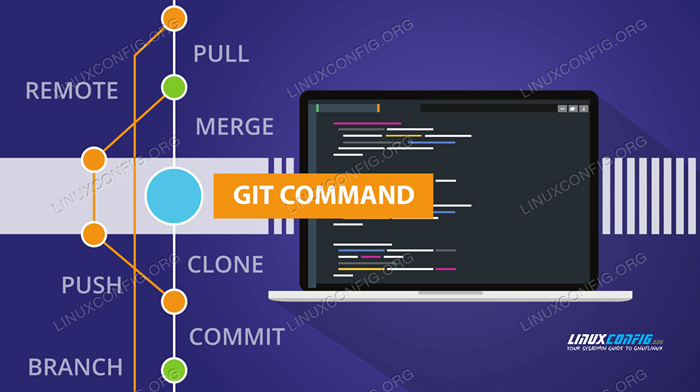 Git -Tutorial für Anfänger
Git -Tutorial für Anfänger Softwareanforderungen und Konventionen verwendet
| Kategorie | Anforderungen, Konventionen oder Softwareversion verwendet |
|---|---|
| System | Jedes GNU/Linux -Betriebssystem |
| Software | Git |
| Andere | Privilegierter Zugriff auf Ihr Linux -System als Root oder über die sudo Befehl. |
| Konventionen | # - erfordert, dass gegebene Linux -Befehle mit Root -Berechtigungen entweder direkt als Stammbenutzer oder mit Verwendung von ausgeführt werden können sudo Befehl$ - Erfordert, dass die angegebenen Linux-Befehle als regelmäßiger nicht privilegierter Benutzer ausgeführt werden können |
Was ist Git?
Also, was ist Git?? Git ist eine spezifische Implementierung des Versionskontrolles. Git ermöglicht sowohl lokale als auch kollaborative Geschichtsverfolgung. Der Vorteil der Kollaborationsverfolgungsverfolgung besteht darin, dass sie nicht nur die Veränderung selbst dokumentiert, sondern auch die wer, was, wann und warum hinter der Veränderung. Bei der Zusammenarbeit können Änderungen verschiedener Mitwirkender später in ein einheitliches Werk zurückgeführt werden.
Was ist ein verteiltes Revisionskontrollsystem?
Was ist also ein verteiltes Revisionskontrollsystem?? Distributed Revision Control Systems basieren nicht auf einem zentralen Server. Jeder Computer verfügt. Ein großer Vorteil davon ist, dass es keinen einzigen Versagenspunkt gibt. Ein Server kann verwendet werden, um mit anderen Personen zusammenzuarbeiten, aber wenn etwas Unerwartetes passieren sollte, hat jeder eine Sicherung der lokal gespeicherten Daten (da Git nicht von diesem Server abhängt) und leicht auf eine neue wiederhergestellt werden kann Server.
Wer ist ein Git für?
Ich möchte betonen, dass Git von einer Person vollständig lokal verwendet werden kann, ohne jemals eine Verbindung zu einem Server herzustellen oder mit anderen zusammenzuarbeiten. Sie denken vielleicht etwas im Sinne von „Wow, das klingt nach einer Menge Komplexität. Es muss wirklich kompliziert sein, wenn man mit Git beginnt.”. Nun, du würdest falsch liegen!
Git konzentriert sich auf die Verarbeitung lokaler Inhalte. Als Anfänger können Sie alle vernetzten Funktionen vorerst sicher ignorieren. Zuerst sehen wir uns an, wie Sie GIT verwenden können, um Ihre eigenen persönlichen Projekte auf Ihrem lokalen Computer zu verfolgen, und sehen uns ein Beispiel für die Verwendung von Gits Netzwerkfunktionen und schließlich sehen wir ein Beispiel für die Verzweigung.
Git installieren
Die Installation von GIT auf GNU/Linux ist so einfach wie die Verwendung Ihres Paketmanagers in der Befehlszeile, wie Sie ein anderes Paket installieren möchten. Hier sind einige Beispiele dafür, wie dies bei einigen beliebten Verteilungen getan werden würde.
Auf Debian- und Debian -basierten Systemen wie Ubuntu nutzen APT.
$ sudo apt-Get Installieren Sie Git
Auf Redhat Enterprise Linux und Redhat -basierten Systemen wie Fedora verwenden Yum.
$ sudo yum Installieren Sie Git
(Hinweis: Auf Fedora Version 22 oder später ersetzen Sie Yum durch DNF)
$ sudo dnf Installieren Sie Git
Auf Arch Linux verwenden Sie Pacman
$ sudo pacman -s git
Git konfigurieren
Jetzt ist Git in unserem System installiert und um es zu verwenden, müssen wir nur eine grundlegende Konfiguration aus dem Weg räumen. Das erste, was Sie tun müssen, ist Ihre E-Mail und Ihren Benutzernamen in Git zu konfigurieren. Beachten Sie, dass diese nicht verwendet werden, um sich bei einem Dienst anzumelden. Sie werden einfach verwendet, um zu dokumentieren, welche Änderungen von Ihnen bei der Aufzeichnung von Commits vorgenommen wurden.
Um Ihre E-Mail und Ihren Benutzernamen zu konfigurieren.
$ git config --global Benutzer.E -Mail "[email protected] "$ git config -Global Benutzer.Nennen Sie "Ihren Benutzernamen"
Bei Bedarf können diese beiden Informationen jederzeit geändert werden, indem die obigen Befehle mit unterschiedlichen Werten neu aufgelegt werden. Wenn Sie sich dafür entscheiden, ändert Git Ihren Namen und Ihre E-Mail-Adresse für historische Aufzeichnungen von Commits, die in den früheren Commits jedoch nicht geändert werden. Es wird daher empfohlen, dass Sie anfänglich keine Fehler gibt.
Um Ihren Benutzernamen und E-Mails zu überprüfen, geben Sie Folgendes ein:
$ git config -l
 Stellen und überprüfen Sie Ihren Benutzernamen und Ihre E-Mail mit Git
Stellen und überprüfen Sie Ihren Benutzernamen und Ihre E-Mail mit Git Erstellen Sie Ihr erstes Git -Projekt
Um ein Git -Projekt zum ersten Mal einzurichten, muss es mit dem folgenden Befehl initialisiert werden:
$ git init projectName
Ein Verzeichnis wird in Ihrem aktuellen Arbeitsverzeichnis mit dem angegebenen Projektnamen erstellt. Dies enthält die Projektdateien/Ordner (Quellcode oder Ihren anderen primären Inhalt, häufig als Arbeitsbaum bezeichnet) zusammen mit den für die Verfolgung von Historien verwendeten Steuerdateien. Git speichert diese Steuerdateien in a .Git verstecktes Unterverzeichnis.
Wenn Sie mit Git arbeiten, sollten Sie den neu erstellten Projektordner zu Ihrem aktuellen Arbeitsverzeichnis machen:
$ cd ProjectName
Verwenden wir den Touch -Befehl, um eine leere Datei zu erstellen, mit der wir ein einfaches Hello World -Programm erstellen möchten.
$ touch helloWorld.C
Um die Dateien im Verzeichnis zu erstellen, um sie für das Versionskontrollsystem zu verpflichten, verwenden wir Git add. Dies ist ein Prozess, der als Inszenierung bekannt ist. Beachten Sie, wir können verwenden . So fügen Sie alle Dateien im Verzeichnis hinzu. Wenn wir jedoch nur ausgewählte Dateien oder eine einzelne Datei hinzufügen möchten, würden wir ersetzen . Mit den gewünschten Dateinamen (en), wie Sie im nächsten Beispiel sehen werden.
$ git add .
Hab keine Angst zu verpflichten
Ein Commit wird durchgeführt, um eine dauerhafte historische Aufzeichnung darüber zu erstellen, wie Projektdateien zu diesem Zeitpunkt existieren. Wir führen ein Commit mit dem durch -M Flagge, um eine historische Botschaft aus Gründen der Klarheit zu erstellen.
In dieser Nachricht wird normalerweise beschrieben, welche Änderungen vorgenommen wurden oder welches Ereignis uns dazu veranlasste, das Commit zu diesem Zeitpunkt durchzuführen. Der Zustand des Inhalts zum Zeitpunkt dieses Commits (in diesem Fall kann die leere "Hello World" -Datei, die wir gerade erstellt haben) später überarbeitet werden. Wir werden uns ansehen, wie das als nächstes geht.
$ Git Commit -m "Erster Commit of Project, nur eine leere Datei"
Lassen Sie uns nun einen Quellcode in dieser leeren Datei erstellen. Geben Sie mit Ihrem Texteditor der Wahl Folgendes ein (oder kopieren und fügen Sie sie ein) in die HelloWorld ein.c Datei und speichern Sie sie.
#include int main (void) printf ("Hallo, Welt!\ n "); Rückgabe 0;Nachdem wir unser Projekt aktualisiert haben, lasst uns Git add und git erneut ausführen
$ git add helloWorld.C $ Git Commit -m "HelloWorld Quellcode hinzugefügt.C"
Lesen von Protokollen
Nachdem wir zwei Commits in unserem Projekt haben, können wir sehen, wie nützlich sein kann, um die Veränderungen in unserem Projekt im Laufe der Zeit historisch zu verzeichnen. Gehen Sie voran und geben Sie Folgendes in Ihr Terminal ein, um einen Überblick über diese bisherige Geschichte zu sehen.
$ git log
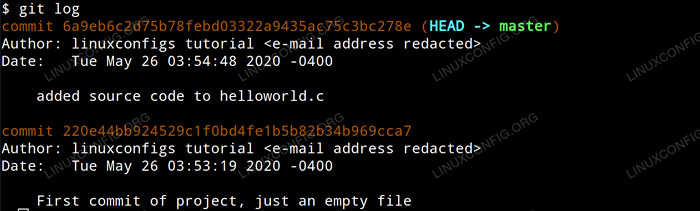 Lesen von Git -Protokollen
Lesen von Git -Protokollen Sie werden feststellen, dass jedes Commit von seinem eigenen einzigartigen SHA-1-Hash-ID organisiert ist und dass der Autor-, Datums- und Commit-Kommentar für jedes Commit vorgelegt wird. Sie werden auch feststellen, dass das neueste Commit als der bezeichnet wird KOPF im Ausgang. KOPF ist unsere aktuelle Position im Projekt.
Um zu sehen, welche Änderungen in einem bestimmten Commit vorgenommen wurden, geben Sie einfach den Befehl git show mit der Hash -ID als Argument aus. In unserem Beispiel werden wir eingeben:
$ Git Show 6A9EB6C2D75B78FEB03322A9435AC75C3BC278E
Was die folgende Ausgabe erzeugt.
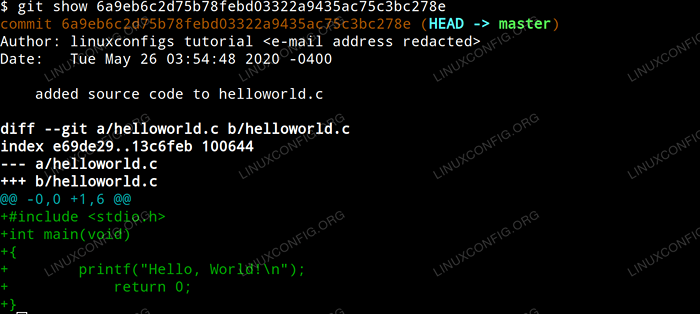 Zeigen Sie GIT -Veränderungen
Zeigen Sie GIT -Veränderungen Was ist, wenn wir während eines früheren Commits wieder in den Zustand unseres Projekts zurückkehren möchten, und die Änderungen, die wir vorgenommen haben, im Wesentlichen vollständig rückgängig machen, als ob sie nie passiert sind?
Um die Änderungen, die wir in unserem vorherigen Beispiel vorgenommen haben, rückgängig zu machen, ist es so einfach wie das Ändern der KOPF Verwendung der Git Reset Befehl mit der Commit -ID, auf die wir als Argument zurückkehren möchten. Der --hart Sagt Git, dass wir das Komitee selbst, den Staging -Bereich (die Dateien, die wir uns darauf vorbereiteten, mit Git Add) und den Arbeitsbaum (die lokalen Dateien in dem Projektordner auf unserem Laufwerk) zurückzusetzen.
$ Git Reset - -HARD 220E44BB924529C1F0BD4FE1B5B82B34B969CCA7
Nachdem Sie diesen letzten Befehl ausgeführt haben, untersuchen Sie den Inhalt des
Hallo Welt.C
Die Datei zeigt, dass sie in den genauen Zustand zurückgekehrt ist, in dem es sich während unseres ersten Commits befand. eine leere Datei.
 Wenden Sie das Commit mit Hard Reset auf angegebene zurück
Wenden Sie das Commit mit Hard Reset auf angegebene zurück KOPF Gehen Sie voran und geben Sie das Git -Anmeldung erneut in das Terminal ein. Sie werden jetzt unser erstes Commit sehen, aber nicht unser zweites Commit. Dies liegt daran. Um das zweite Commit zu sehen, machten wir Git Reflog ein. Git Reflog zeigt Verweise auf alle Änderungen, die wir vorgenommen haben.
Wenn wir beschlossen haben, dass das Zurücksetzen des ersten Commits ein Fehler war, könnten wir die SHA-1-Hash-ID unseres zweiten Commits verwenden, wie in der Git-Reflog-Ausgabe angezeigt, um auf unser zweites Commit zurückzusetzen. Dies würde im Wesentlichen wiederholen, was wir gerade abgeklagt hatten, und würde dazu führen, dass wir den Inhalt wieder in unsere Datei bringen.
Arbeiten mit einem Remote -Repository
Nachdem wir die Grundlagen der Zusammenarbeit mit Git vor Ort durchgesehen haben, können wir untersuchen, wie sich der Workflow unterscheidet, wenn Sie an einem Projekt arbeiten, das auf einem Server gehostet wird. Das Projekt kann auf einem privaten Git -Server gehostet werden, der einer Organisation gehört, mit der Sie zusammenarbeiten.
Für die Zwecke dieses Tutorials nehmen wir an, Sie haben Zugriff auf ein Github -Repository und möchten ein Projekt aktualisieren, das Sie dort hosten.
Zunächst müssen wir das Repository mit dem Befehl git klon mit der URL des Projekts lokal klonen und das Verzeichnis des geklonten Projekts zu unserem aktuellen Arbeitsverzeichnis machen.
$ Git Clone Project.URL/ProjectName.Git $ cd ProjectName
Als nächstes bearbeiten wir die lokalen Dateien und implementieren die gewünschten Änderungen. Nachdem wir die lokalen Dateien bearbeitet haben.
$ git add . $ Git Commit -m "Implementieren meiner Änderungen am Projekt"
Als nächstes müssen wir die Änderungen, die wir lokal auf den Git -Server vorgenommen haben. Nach dem folgenden Befehl müssen Sie sich mit Ihren Anmeldeinformationen zum Remote -Server authentifizieren (in diesem Fall Ihr Github -Benutzername und Ihr Passwort), bevor Sie Ihre Änderungen drücken.
Beachten Sie, dass Änderungen, die auf diese Weise in die Commit-Protokolle übertragen wurden.
$ Git Push
Abschluss
Jetzt sollten Sie sich wohl fühlen, wenn Sie Git installieren, es konfigurieren und es verwenden, um mit lokalen und entfernten Repositories zu arbeiten. Sie haben das Arbeitswissen, sich der ständig wachsenden Gemeinschaft von Menschen anzuschließen, die die Macht und Effizienz von Git als verteiltes Revisionskontrollsystem nutzen. Was auch immer Sie vielleicht arbeiten, ich hoffe, dass diese Informationen die Art und Weise verändern, wie Sie über Ihren Workflow zum Besseren denken.
Verwandte Linux -Tutorials:
- Dinge zu installieren auf Ubuntu 20.04
- Eine Einführung in Linux -Automatisierung, Tools und Techniken
- Dinge zu tun nach der Installation Ubuntu 20.04 fokale Fossa Linux
- Beste Linux -Distribution für Entwickler
- Mint 20: Besser als Ubuntu und Microsoft Windows?
- Mastering -Bash -Skriptschleifen beherrschen
- Linux -Download
- Installieren Sie Arch Linux in VMware Workstation
- Dinge zu installieren auf Ubuntu 22.04
- Dinge zu tun nach der Installation Ubuntu 22.04 Jammy Quallen…

